Uuden Gmail 5.0 -materiaalisuunnittelun hankkiminen Android Kitkatissa
Sekalaista / / February 12, 2022
Yksi asioista, joista pidän iOS on sen päivitykset. Toisin kuin Android, kun Applella on sellainen, se on käytettävissä kaikissa sen uusimmissa laitteissa. Ei niin onnellisille Android-käyttäjille se voi kestää kuukausia. Suurimman osan ajasta heidän on vain elettävä vanhempien versioiden kanssa. Mutta mikä on hyvä, toisin kuin iOS-käyttäjiä, Android-käyttäjiä ei voi pysäyttää. Olemme jo nähneet, kuinka voit saada monia Material Design -sovelluksia Android-laitteeseesi KitKatissa ilman laitteesi juurruttaminen.

Tänään aion näyttää sinulle, kuinka voit ladata ja asentaa Gmail 5.0 Androidillasi, joka sisältyy jo Androidin uusimpaan versioon, eli Android Lollipopiin.
APK oli vuotanut jo aiemmin, mutta edellisessä versiossa oli allekirjoitusvirhe, joka pakotti käyttäjät poistamaan Gmailin vanhemman version ennen kuin he pystyivät asentamaan uusimman version. Tämä uudempi vuotanut versio on kuitenkin allekirjoitettu asianmukaisesti. Tämä tarkoittaa, että voit asentaa sen tavallisena päivityksenä olemassa olevan Gmail-sovelluksesi päälle ja nauttia uusimmasta julkaisusta.
Aiheeseen liittyvä: On vielä enemmän tapoja saada Android näyttämään enemmän Lollipopilta, vaikka puhelimesi ei olisi vielä saanut päivitystä. Yrittää lisääminen Android L -lukitusnäytölle tai testaamassa tätä Material Design -tekstiviestisovellusta.
Gmail 5.0: Lataa ja mitä uutta
Gmail 5.0:ssa on päivitetty Material Design and Exchange -tilituki, joka mahdollistaa muiden kuin Googlen sähköpostitilien (esim. Yahoo ja Outlook) määrittämisen. Voit ladata ja asentaa APK-tiedoston käyttämällä tätä linkkiä, varmista kuitenkin Ota ulkoinen APK-asennus käyttöön Android-suojausvalikosta.

Kun olet asentanut ja käynnistänyt sovelluksen, se tunnistaa automaattisesti kaikki Google-tilit, jotka olet määrittänyt laitteellesi. Lisäksi se antaa sinulle mahdollisuuden lisätä toisen sähköpostiosoitteen. Sinun tarvitsee vain kirjoittaa sähköpostiosoitteesi ja salasanasi, niin sovellus määrittää kaiken puolestasi. Jos sinun on määritettävä palvelinasetukset manuaalisesti, siihen on myös vaihtoehto.
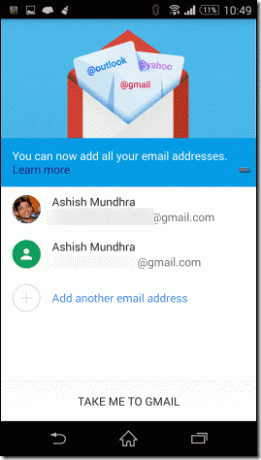

Kaikkien alkuasetusten jälkeen sovellus lataa kaikki oletusarvoiset Google-tilisi. Sovelluksessa on mukava animaatio – näet visuaalisesti sähköpostisi haalistuvan, kun navigoit ja kirjoitat sähköposteja. Oikeassa alakulmassa oleva pluspainike avaa kirjoitusikkunan. Kirjoitusikkuna on tyypillinen, eikä tässä ole paljon selitettävää. Kuten kaikki muutkin materiaalisuunnittelusovellukset, saat suuria kuvakkeita ja voit valita ja suorittaa erätoimintoja.
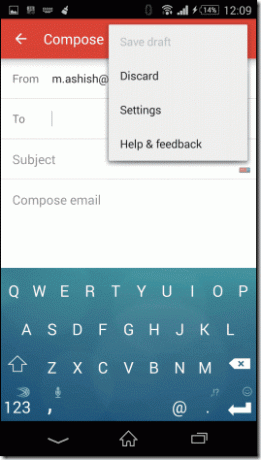
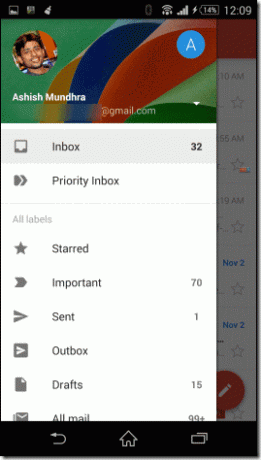
Pyyhkäiseminen vasemmassa reunassa avaa vasemman sivupalkin. Täällä voit valita eri kansioita nykyiselle sähköpostitilille tai vaihtaa mahdollisesti määrittämiesi muiden tilien välillä. Voit vaihtaa tilien välillä valitsemalla tilikuvakkeen tai pyyhkäisemällä tilien välillä. Kaikki on hämmästyttävän sujuvaa. Asetuksissa sinulla on koko sovelluksen yleiset asetukset sekä yksittäiset tilin asetukset.
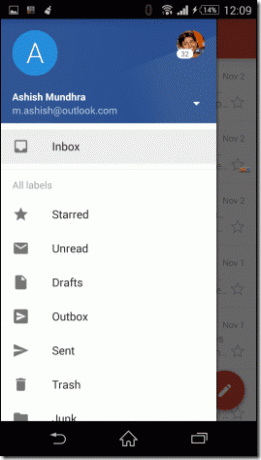
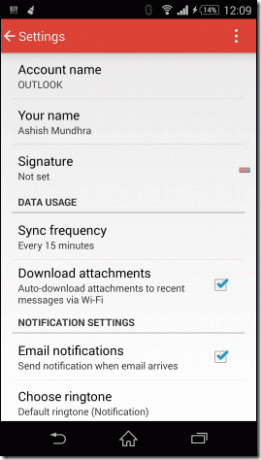
Yksi asia, joka sovelluksesta puuttuu, on kyky muuttaa väriasettelua. Olet jumissa persikkaväriteemassa, jota ei voi toistaiseksi muuttaa asetuksista.
Tiliasetuksissa voit määrittää kullekin tilille eri allekirjoitukset. Joten jos sinulla on kaksi tiliä, toinen yrityskäyttöön ja toinen henkilökohtaiseen käyttöön, voit määrittää ne vastaavasti.

Johtopäätös
Siinä oli siis melkein kaikki uudessa Gmail 5.0:ssa Androidille. Itse pidän mahdollisuudesta määrittää muita kuin Gmail-tilejä. Nyt en enää tarvitse kolmannen osapuolen sovelluksia Outlook- ja Exchange-tilieni hallintaan. Mutta älä sekoita sitä Google-postilaatikkoon. Tätä varten ei tarvita kutsua, joten mene eteenpäin ja lataa sovellus aloittaaksesi.
Päivitetty viimeksi 03.2.2022
Yllä oleva artikkeli saattaa sisältää kumppanilinkkejä, jotka auttavat tukemaan Guiding Techiä. Se ei kuitenkaan vaikuta toimitukselliseen eheyteemme. Sisältö pysyy puolueettomana ja autenttisena.



